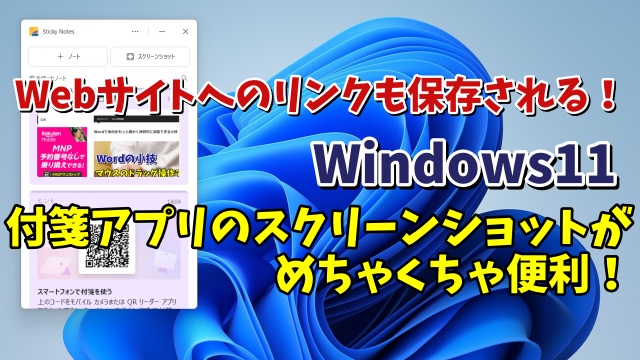- 当ページはアフィリエイト広告を利用しています
今回はWindows11標準搭載の
付箋アプリ(Sticky Notes)で
スクリーンショットを撮る手順をご紹介します
現在のSticky Notesには
スクリーンショットの機能が搭載されていて
アクティブウィンドウの内容を
アプリ上に画像として保存できますが
それだけだはなくて
開いているWebサイトの画像を保存すると
そのサイトのURLに飛ぶ
リンクも一緒に保存されます
なので例えばですが
気になるWebサイトがあって
今忙しくてすぐにしっかり見ることができない
なんていう時に
この機能を使ってデスクトップ上に
保存をしておけば
後になって忘れてしまう
といったことも防げて
さらに素早くまたそのサイト開くこともできて
すごく便利だと思います
具体的な手順は
動画で解説していますので
気になる方は以下よりご覧ください↓
ではでは今回はこのへんで